2023年11月07日
■達人シリーズよくあるお問い合わせ
Q.電子申告の達人、地方税(eLTAX)で申告・申請データを送信しました。
その後、添付ファイルを追加で送信したいのですができますか?操作方法を教えてください。

※[申請データ]についても、顧問先と税理士間の事前の承認行為なしに、[申告データ]と同じ手順でできるようになりました。
⭐関連FAQ:【電子申告の達人】(地方税)添付ファイルを同時送信する方法
電子申告の達人、申告・申請データの追加送信方法
⭐動画でのご視聴もできます
《動画マニュアル》※音声ガイド有り【電子申告の達人】地方税 (エルタックス) 送信済みの[申告データ]に対する追加送信方法 ‼注意‼ 申請データに関しても申告データと同じ手順で行うことができます。
1.電子申告の達人を開き、[地方税電子申告]-[1.取込]をクリックし、[送信済]の申告・申請データを選択します(①)。[追加送信データの作成]をクリックします(②)。
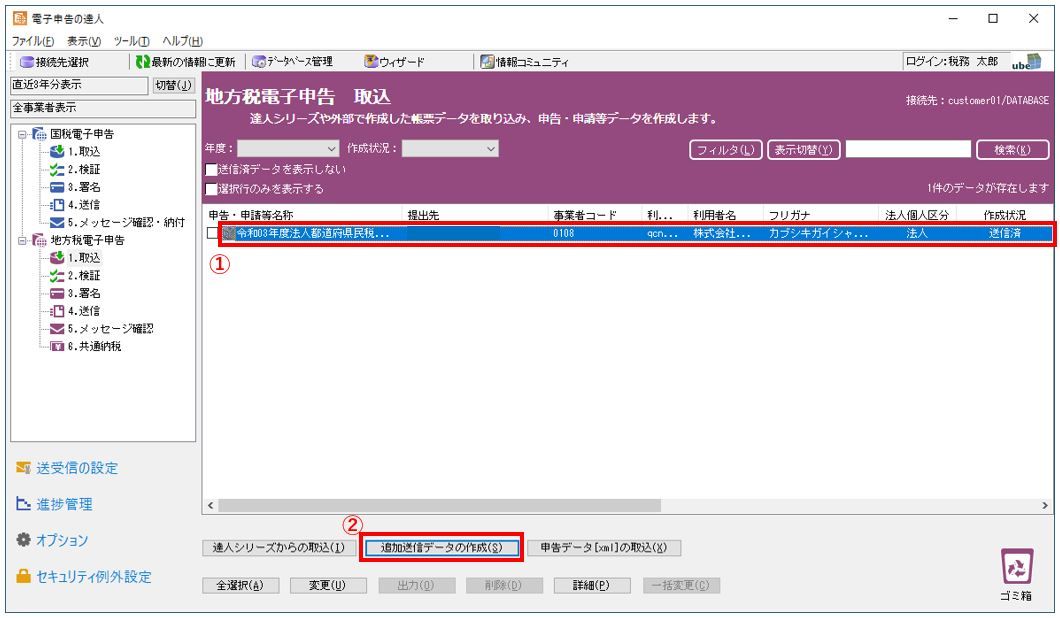
2.ポータルセンタへログインします。
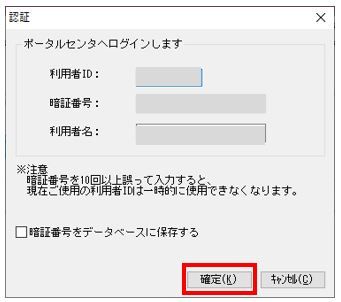
3.[添付ファイル]タブをクリックし(①)、[ファイル添付]をクリックします(②)。添付ファイル画面が表示されましたら[参照]をクリックします(③)。
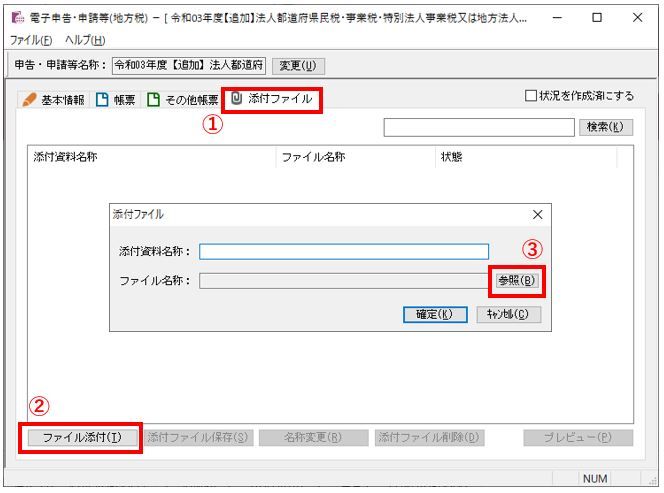
4.[ファイルを開く]画面で、添付資料を選択し、[開く]をクリックします。
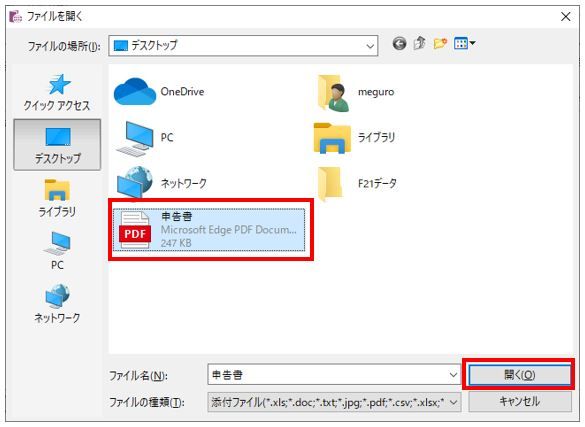
5.[添付資料名称]を確認(入力)し、[確定]をクリックします。
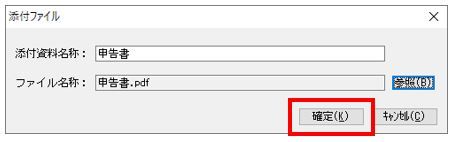
6.添付書類名称に、設定した[添付資料名称]が表示されていることを確認し(①)、右上の[✕]をクリックします(②)。
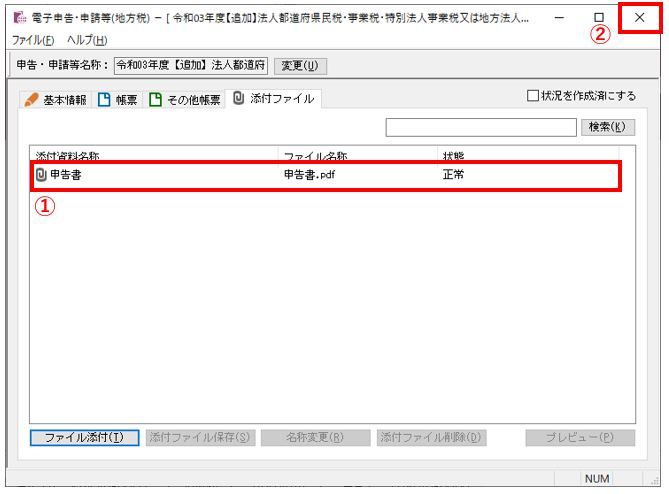
7.[はい]、[OK]、とクリックします。
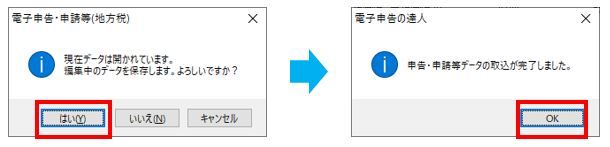
8.【追加】送信のデータが作成されました。[検証]・[署名]・[送信]と進んでください。
<注意>
添付書類のデータ容量は8MBまでとなります。添付資料・財務諸表の追加送信は、送信済みの申告/申請・届出データに対し、999回まで可能です。なお、追加送信ができるのは申告/申請・届出データのポータルセンタ受付日から90日以内です。
✅参考(eLTAXホームページ):PCdesk(WEB 版)ガイド
✅参考(eLTAXホームページ):Q.PCdesk(DL版)を利用して、送信した申告書に別表や添付書類を追加送信する場合の制限はありますか。
✅参考(eLTAXホームページ):Q.PCdesk(WEB版)を利用して、送信した電子申請・届出に添付書類等を追加送信する場合、データ容量の制限はありますか。




